دوربین مدار بسته را باید قبل از راهاندازی، فعال کنید و بعد از آن میتوانید تصاویر را به صورت زنده مشاهده کنید و کنترلهای مختلفی را بر روی دوربینها انجام دهید. میتوانید با نمایندگی اکسیس تماس بگیرید تا مشاوران باتجربه شما را راهنمایی کنند.
کنترلهای صفحهای، شیب، زوم و کنترلهای صوتی دوربین مدار بسته
اگر دوربین دارای PTZ یا یک ماژول صوتی متصل باشد، این کنترلها فقط در هنگام کلیک روی تصویر دوربین قابل مشاهده هستند:
کنترلهای صفحهای، شیب، زوم دوربین مدار بسته اکسیس
برای حرکت دوربین بر روی کنترلها کلیک کنید. همچنین میتوانید برای هدایت دوربین روی تصاویر کلیک کنید.
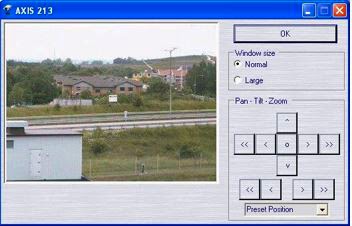
میتوانید از منوی کشویی Preset Position، همان طور که در دوربین PTZ تعریف شده است، یک موقعیت از پیش تعیین شده را انتخاب کنید.
* این ویژگی فقط در برخی از دوربینهای PTZ در دسترس است.
کنترلهای صوتی
اگر دوربین مدار بسته از قابلیت صوتی برخوردار باشد، کنترلها در اینجا نشان داده میشوند.
کنترل کنندههای تقویت تصویر
این کنترلها فقط زمانی قابل مشاهده هستند که مجوز AXIS Image Enhancer را خریداری کرده باشید و ویژگی این دوربین را فعال کنید:
وار لغزنده را حرکت دهید تا سطح پیشرفتی را مشاهده کنید که بهترین تصاویر را ارائه میدهد.
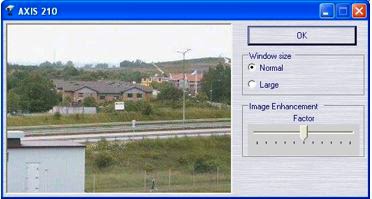
مدیریت ایستگاه دوربین AXIS
در این فصل نحوه پیکربندی دوربینهای شبکه Axis و سرورهای ویدئویی شما از بخش مدیریت ایستگاه دوربین AXIS توضیح داده شده است.
برای دسترسی به برگههای مختلف روی File کلیک کنید:
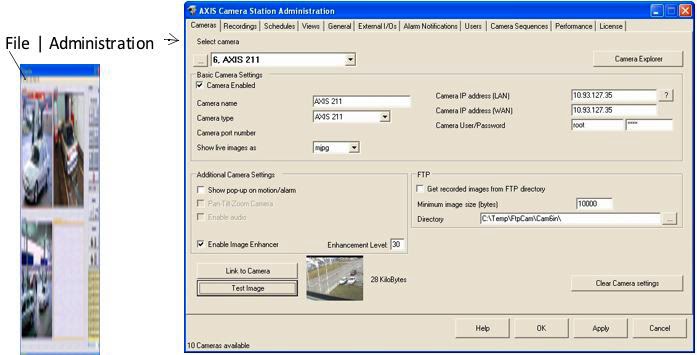
برگه دوربین
هنگام شروع کار با ایستگاه دوربین مدار بسته AXIS، برگه دوربین (Cameras) نقطه شروع پیش فرض است. همه دوربینها و سرورهای ویدیویی ابتدا در زیر این برگه ثبت شدهاند و سپس میتوانند برای پیکربندی از سایر برگههای موجود در برنامه انتخاب شوند.
مثال: اضافه کردن و پیکربندی دوربین جدید
- از لیست کشویی دوربین، یک دوربین (یا با استفاده از شماره دوربین) را انتخاب کنید.
- کادر تایید دوربین را علامت بزنید
بسیار مهم است که کادر تأیید Camera را بررسی کنید! اگر هنگام ثبت دوربین، این کادر تایید نشود، ضبط و مشاهده مستقیم امکانپذیر نیست.
- سرور دوربین / ویدیو را در قسمت Camera name نامگذاری کنید.
4- آدرس IP دوربین / ویدیو را در قسمت IP Camera (LAN) وارد کنید. اگر دوربین خارج از شبکه محلی شما است (به عنوان مثال از طریق اینترنت به آن دسترسی دارید)، آدرس IP دوربین (WAN) را وارد کنید.
- آدرس WAN IP جایی است که AXIS Station Station باید تصاویر زنده را دریافت کند. این ممکن است همان آدرس IP LAN شما باشد، اما به شبکه / Firewall آدرس شما بستگی دارد. اگر دوربین یا رابط کاربری از شبکه دیگری به غیر از ایستگاه دوربین AXIS اداره شود، WAN مورد نظر باید مشخص شود. اگر هیچ آدرس WAN در دسترس نباشد، آدرس LAN را وارد کنید.
- نامهای میزبان یا آدرسهای IP را میتوان در قسمتهای LAN / WAN وارد کرد.
- روی "؟" در کنار آدرس IP Camera (LAN) کلیک کنید تا اطلاعاتی در مورد نوع دوربین و به روزرسانی نوع دوربین دریافت کنید.
در صورت استفاده از دوربین مداربسته آنالوگ، شما باید مدل سرور ویدئویی Axis را که به آن متصل است در قسمت Camera Type مشخص کنید.
- برای دوربین متصل به یک سرور ویدئویی Axis، شما همچنین باید شماره پورت فیلم را در لیست کشویی Camera Port Number مشخص کنید.
- اگر دوربین با رمز عبور محافظت میشود، نام کاربری و رمز عبور را وارد کنید.
دوربینهای محوری و سرورهای ویدیویی دارای پیش فرض کاربر = root و رمز عبور = Pass هستند و میتوانید رمز عبور در دوربین را تغییر دهید.
- برای تایید دسترسی به دوربین، روی پیوند به دوربین کلیک کنید.
- برای ذخیره و خروج، روی تایید کلیک کنید.
- بر روی دکمه "..." کلیک کنید تا نمای دوربین انتخاب شود. یک جدول غیر قابل ویرایش شامل خلاصه اطلاعات در مورد همه دوربینهای مدار بسته تنظیم شده و سرورهای ویدیویی شبکه وجود دارد.

